
Windows 10 тепер включає значок панелі завдань під назвою "Зустрічайте зараз", що дає вам легкий доступ до функцій відеоконференцій Skype. Зустріч тепер дозволяє запускати швидкі відео чати через браузер без потреби в облікових записах Skype або програми Skype. Ось як його використовувати.
Що зустрічається зараз?
Microsoft "зустріч зараз" - це функція Skype Запущений у квітні 2020 року Це має на меті принести функції простоту використання, що зробили масштабування, збільшуючи за популярністю до платформи Skype. Ви можете створювати відео чати практично миттєво з веб-посилання, а інші можуть приєднатися до не потрібно створювати облікові записи Skype або завантажте програмне забезпечення для клієнта Skype.
Учасники потребують лише посилання на зустріч, сумісний веб-браузер (Microsoft Edge або Google Chrome) та робочу відеокамеру та мікрофон на своєму пристрої.
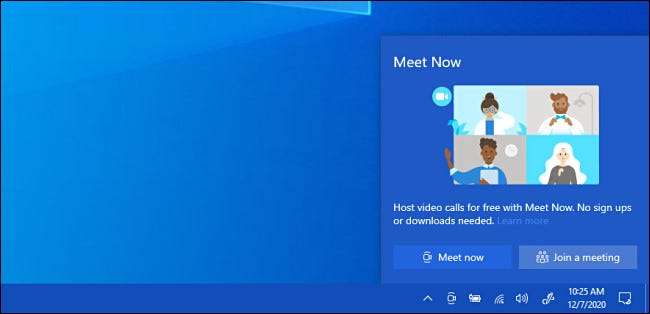
Наприкінці 2020 року Microsoft додано спливаюче меню "Зустріч зараз" З швидкими посиланнями на Skype у панелі інструментів Windows 10, виготовлення або приєднання відеодзвінків з Windows легше, ніж будь-коли. Давайте подивимося, як це працює.
Люди можуть приєднатися до цих зустрічей з телефону Android, iPhone або iPad. Коли ви надаєте їм відповідну посилання, їм буде запропоновано завантажити програму Skype Skype Microsoft. Однак вони не повинні створювати обліковий запис Skype для приєднання.
Пов'язані: Як приховати або вимкнути "Зустрінете зараз" на Windows 10
Як створити відеочат з зустріччю зараз у Windows 10
По-перше, переконайтеся, що Microsoft Edge або Google Chrome Встановіть як веб-браузер за умовчанням . (В даний час функція зустрічі зараз не підтримує Firefox.) Наступна, знайдіть значок "Зустрічайте зараз" у вашій панелі завдань. Це виглядає як невелика відеокамера з вигнутими лініями вище і під ним.
Порада: Якщо ви не бачите його значком зустрічі зараз у вашій панелі завдань, клацніть правою кнопкою миші панель завдань та виберіть "Налаштування панелі завдань". Натисніть посилання "Поворот системи" увімкнено або вимкнути ". У нижній частині наступної сторінки, Встановіть перемикач поруч із "зустрічатися зараз" до позиції "на".

Натисніть значок "Зустріч" на панелі завдань. У невеликому спливаючому вікні, який з'явиться, виберіть кнопку "Зустрічайте зараз".
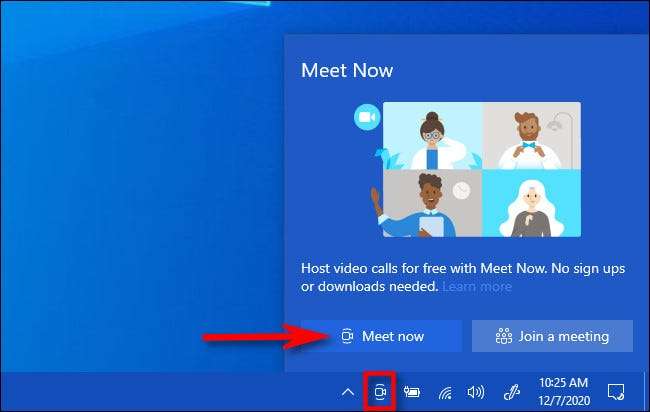
Ваш веб-браузер за умовчанням відкриє сторінку Skype. Вам доведеться дати дозвіл веб-сайту Skype використовувати веб-камеру та мікрофон вашого комп'ютера. Натисніть "Дозволити", щоб дати йому доступ.
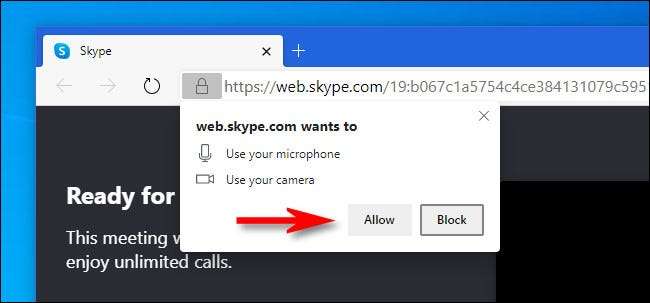
Далі ви побачите веб-сторінку Skype, яка включає в себе невеликий попередній перегляд відеозображення, місце для введення вашого імені та спеціальну посилання, яку інші можуть використовувати для приєднання до зустрічі.
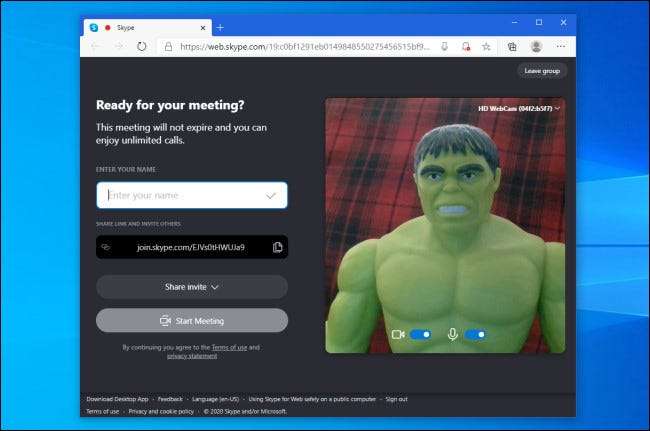
Введіть своє ім'я, а потім скопіюйте спеціальне посилання на запрошення до буфера обміну, натиснувши значок "Copy" поруч з ним. Потім ви можете вставити посилання на будь-яке повідомлення, щоб поділитися ним з іншими. Або ви можете натиснути кнопку "Share Invite", щоб ділитися посиланням через клієнт електронної пошти або Facebook.
Порада: Будьте уваги, хто ви поділяєте посилання на запрошення з: Будь-хто з посиланням зможе приєднатися до зустрічі.
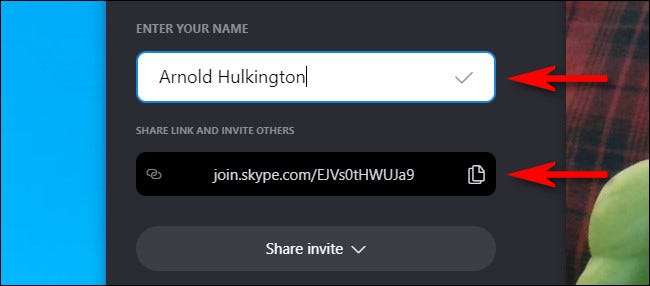
Коли ви готові почати сеанс, натисніть "Почніть зустріч".
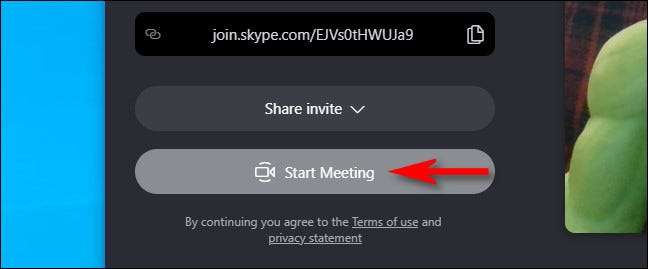
Після цього ви побачите екран, подібний до іншого програмного забезпечення для відеоконференцій, що включає кнопки для відключення вашого мікрофона або камери, відправлення реакцій або відкриття бічної панелі чату.
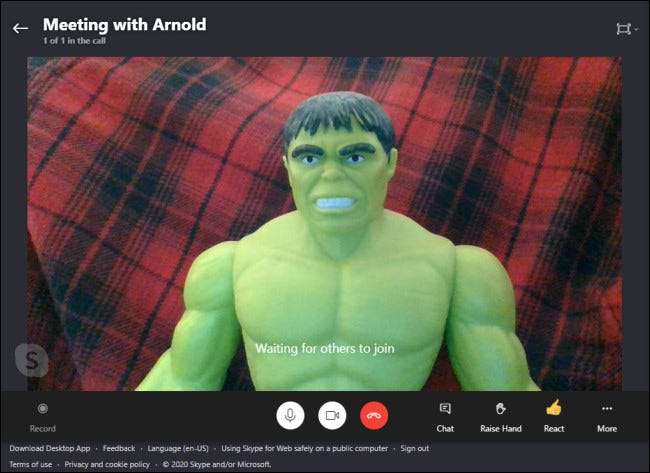
Якщо ви перебуваєте в середині зустрічі, і потрібно поділитися посилання на зустріч з іншими, хто ще не приєднався, натисніть кнопку "Чат".
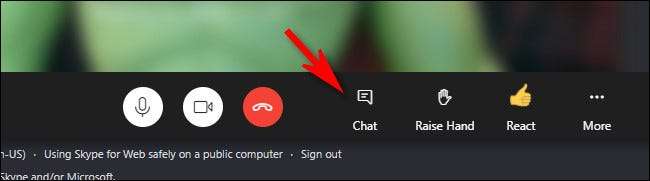
У бічній панелі чату, що відкривається, прокрутіть до самого початку історії чату, і ви знайдете посилання на запрошення. Потім ви можете скопіювати та поділитися ним з іншими, хто, можливо, захочеться приєднатися.
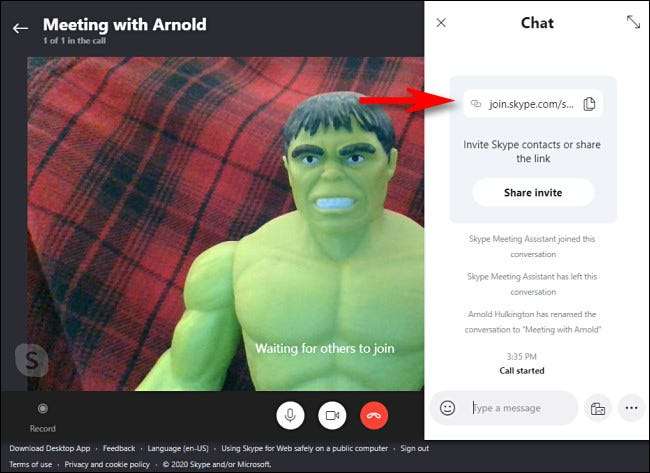
Коли ви закінчите сеанс і хотів би відключити, натисніть кнопку RED "повісити" (яка виглядає як марочна телефонна трубка в колі) поблизу середини сторінки.
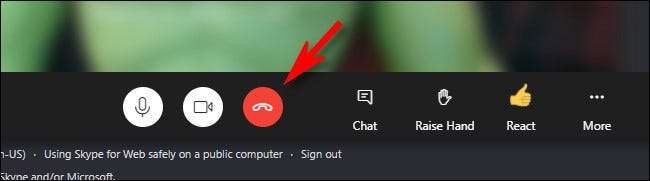
Після цього ви можете закрити вкладку або вікно браузера. У будь-який час, коли ви хочете розмістити ще одну зустріч, просто використовуйте кнопку "Зустрічайте зараз" у панелі завдань.
Як приєднатися до існуючого відеочату з зустріччю зараз у Windows 10
Перш ніж приєднатися до існуючого відеочат, використовуючи зараз, вам доведеться мати спеціальну посилання або код зустрічі, який людина, що проводить зустріч, поділилася з вами. Це буде виглядати щось подібне (це лише приклад):
http://join.skype.com/e3r5ey6x8z1
Після того, як ви будете готові, натисніть значок "Зустрічайте зараз" у вашій панелі завдань, а потім виберіть "Приєднатися до зустрічі" у невеликому вікні, що з'явиться.
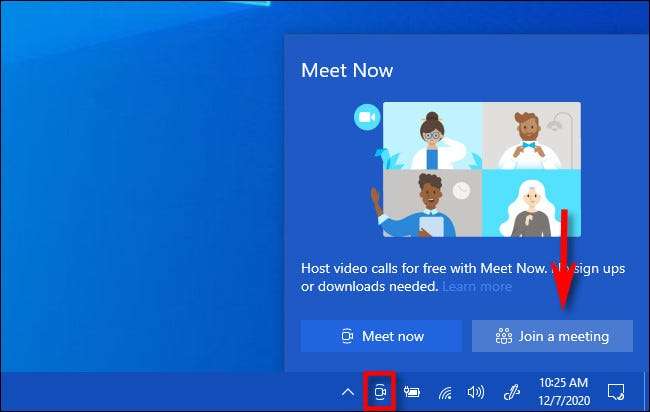
Після цього у веб-браузері відкриється спеціальна сторінка Skype. Введіть код зустрічі, який ви отримали від того, хто проводить зустріч, а потім натисніть кнопку "Приєднатися".
Порада: Якщо у вас є посилання або код, скопійований у буфер обміну, ви можете вставити його в текстове поле за допомогою Ctrl-V на клавіатурі або клацніть правою кнопкою миші текстове поле та виберіть "Вставити" у спливаючому меню.
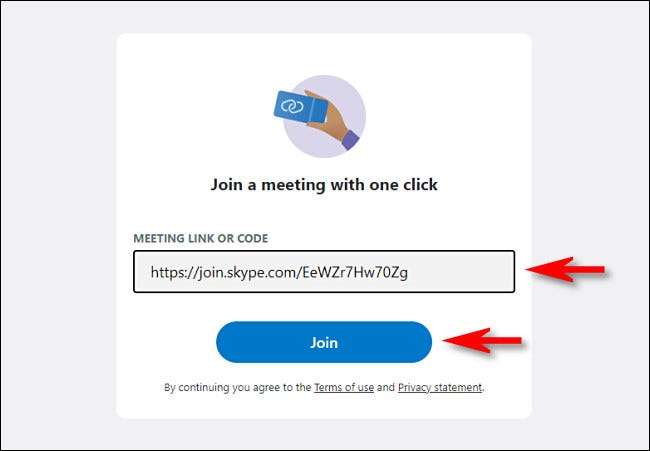
Якщо ваш браузер запитує для дозволу використовувати камеру та мікрофон, натисніть "Дозволити".
Далі ви побачите той самий екран, як якщо б ви почали нову зустріч. Введіть своє ім'я, а потім натисніть "Почніть зустріч".
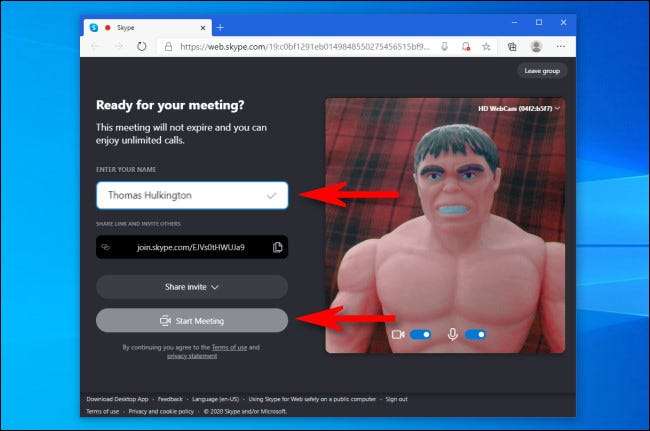
Тоді ви приєднаєтесь до зустрічі. Коли ви будете готові відключити, натисніть кнопку RED "повісити" (що виглядає як телефонний телефон у колі). Весело спілкуватися!







